Este artículo lo guía a través de los conceptos básicos de secuencias de comandos por lotes con ejemplos prácticos, brindándole una comprensión integral sobre cómo comenzar con archivos por lotes.
Comprender los archivos por lotes
Los archivos por lotes utilizan las extensiones de archivo “.bat” o “.cmd” y constan de un conjunto de comandos escritos en un formato de texto simple. Estos comandos se ejecutan en el orden en que aparecen en el archivo, lo que hace que los archivos por lotes sean una excelente opción para automatizar tareas repetitivas, administrar archivos y realizar el mantenimiento del sistema.
Ejemplo práctico para crear el primer archivo por lotes
Crear su primer archivo por lotes es un proceso sencillo. En esencia, los archivos por lotes son scripts escritos en texto sin formato que contienen una lista de instrucciones que deben ejecutarse secuencialmente. Aquí, le proporcionaremos un tutorial completo paso a paso para comenzar a crear su primer archivo por lotes.
Necesitamos un editor de texto para comenzar a crear un archivo por lotes. Puede utilizar cualquiera de los editores de texto disponibles para crear un archivo por lotes, pero el más sencillo es el Bloc de notas, que viene preinstalado en la mayoría de los sistemas Windows. Entonces, en este tutorial, usaremos el editor del Bloc de notas.
Para abrir el Bloc de notas, simplemente presione la tecla 'Windows' que abre una ventana que contiene las aplicaciones instaladas. Después de eso, ingrese 'Bloc de notas' en el cuadro de búsqueda presionando 'Entrar'.
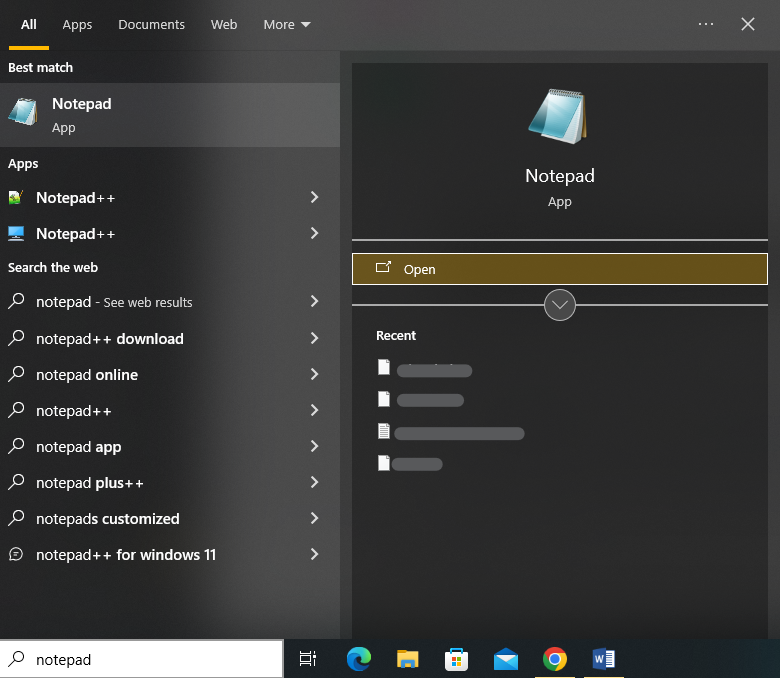
Esto inicia la interfaz del editor del Bloc de notas. Podemos comenzar a escribir nuestros scripts por lotes en el editor de texto. Ahora escribimos un script por lotes en el Bloc de notas para mostrar un mensaje simple en el símbolo del sistema cuando se ejecuta el script.
Aquí está el script que ingresamos:
@ eco apagadoeco Hola, estoy escribiendo mi primer lote. archivo !
Pausa
Analicémoslo paso a paso para comprender sus comandos.
El script comienza con el comando '@echo off' donde el símbolo '@' le indica al script por lotes que no muestre el comando en sí en la salida cuando se ejecuta. El comando 'echo off' desactiva la visualización automática de cada comando en el script por lotes a medida que se ejecuta. En otras palabras, suprime el comportamiento de 'eco' de las líneas siguientes, por lo que no se mostrarán en el símbolo del sistema.
Luego, usamos el comando 'echo' para mostrar el texto en el símbolo del sistema. El texto que proporcionamos para que se muestre en la pantalla es '¡Hola, estoy escribiendo mi primer archivo por lotes!'.
Por último, utilizamos el comando 'pausar'. Esto se utiliza para detener temporalmente la ejecución del script por lotes y solicitar al usuario que presione cualquier tecla para continuar. A menudo se utiliza al final de los scripts por lotes para mantener abierta la ventana del símbolo del sistema después de ejecutar el script para que el usuario pueda ver el resultado. Si no utilizamos el comando 'pausar' dentro de nuestro script, la ventana del símbolo del sistema se cierra inmediatamente después de que el script termina de ejecutarse.
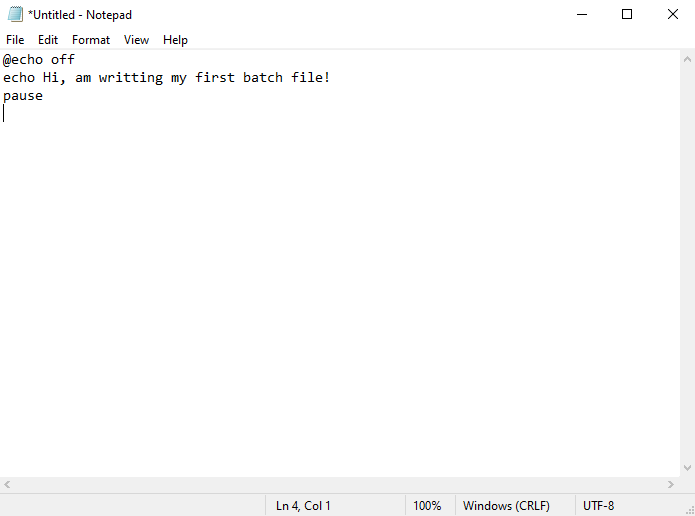
El script se inicia cuando ejecutamos este script por lotes. Debido a '@echo off', no muestra el comando en sí. Muestra el texto '¡Hola, estoy escribiendo mi primer archivo por lotes!' en la pantalla. Muestra el texto y luego se detiene mientras espera la siguiente pulsación de tecla.
Después de escribir nuestros comandos por lotes, es hora de guardar el archivo. Haga clic en 'Archivo' en el menú del Bloc de notas. Luego, seleccione 'Guardar como' de una lista de opciones disponibles.
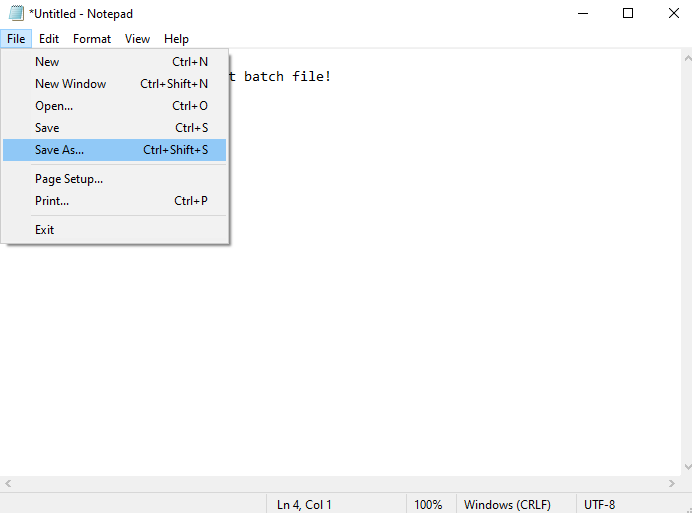
Esto abre una ventana donde debemos elegir una ubicación donde queremos guardar nuestro archivo por lotes. Aunque lo guardaremos en nuestro escritorio en el siguiente caso, puede guardarlo en cualquier lugar de la máquina que esté utilizando.
A continuación, elija 'Todos los archivos' en la opción de selección 'Guardar como tipo' y proporcione un nombre a nuestro archivo por lotes en el campo 'Nombre de archivo'. Dado que los archivos por lotes utilizan la extensión '.bat', le proporcionamos el nombre 'batchfile.bat'. Ahora, presione el botón 'Guardar' y nuestro archivo por lotes se guardará en una ubicación específica con el nombre y tipo de archivo proporcionados.

Para ejecutar nuestro archivo por lotes recién creado, debemos navegar hasta donde está guardado el archivo (por ejemplo, el escritorio) y hacer doble clic en él.
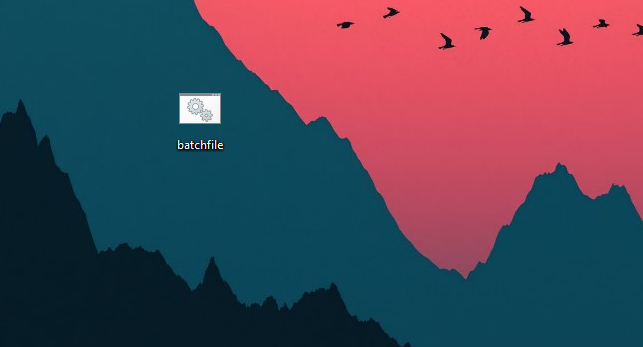
Esta acción abre una ventana del símbolo del sistema y ejecuta los comandos en nuestro archivo por lotes.
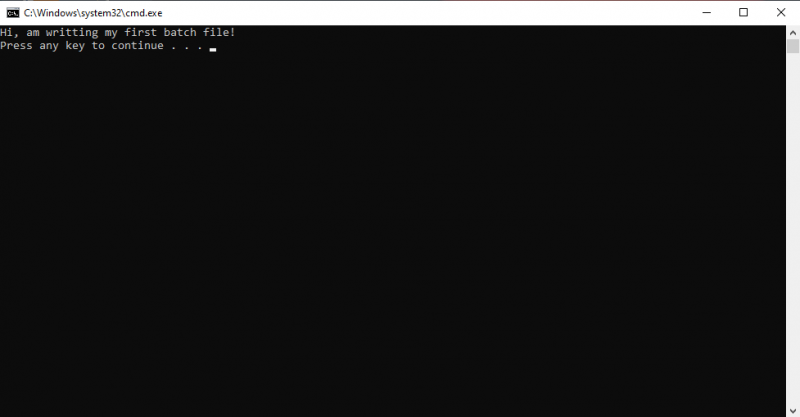
Como alternativa, podemos ejecutar un archivo por lotes usando PowerShell o mediante el símbolo del sistema. Para lograr esto, presione las teclas cortas 'Win + X' y elija 'Símbolo del sistema' o 'Windows PowerShell' en el menú para iniciar la línea de comando o PowerShell.
Escribimos el comando “cd” para navegar hasta la carpeta donde se encuentra nuestro archivo por lotes. Por ejemplo, dado que nuestro archivo por lotes está en el escritorio, podemos usar 'cd Desktop' para navegar a la carpeta del escritorio.
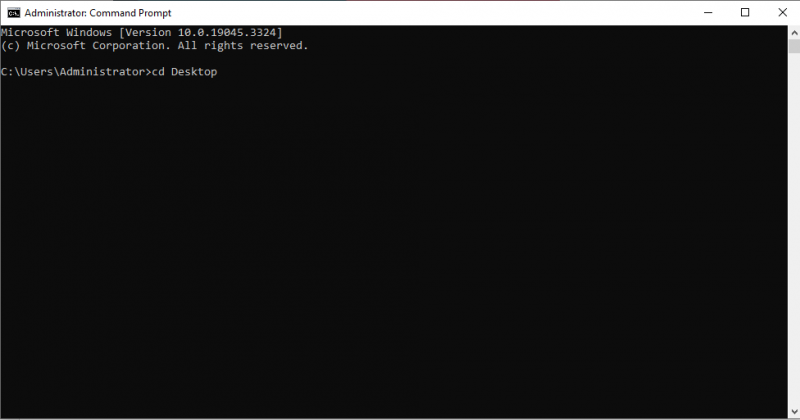
Una vez que estemos en la carpeta correcta, debemos escribir el nombre del archivo por lotes (incluida la extensión “.bat”) y presionar “Entrar”. Por ejemplo, si nuestro archivo por lotes se llama 'batchfile.bat', escribimos 'batchfile.bat' y presionamos 'Enter'.
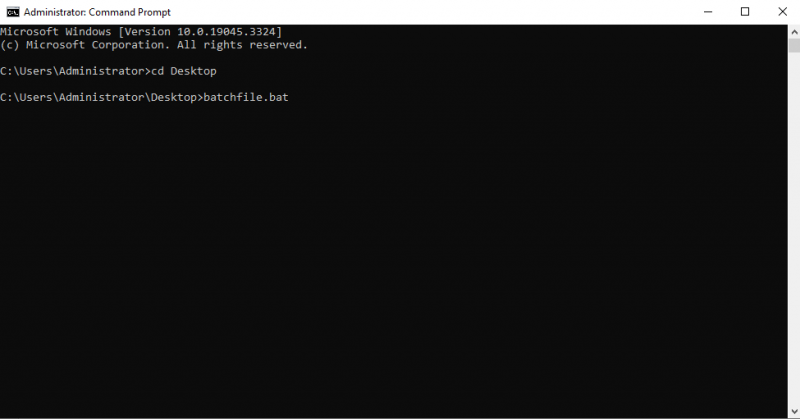
En este caso, el mensaje '¡Hola, este es mi primer archivo por lotes!' El mensaje se muestra en la ventana del símbolo del sistema. Luego, hasta que toque una tecla, la instrucción de pausa mantendrá la ventana abierta.
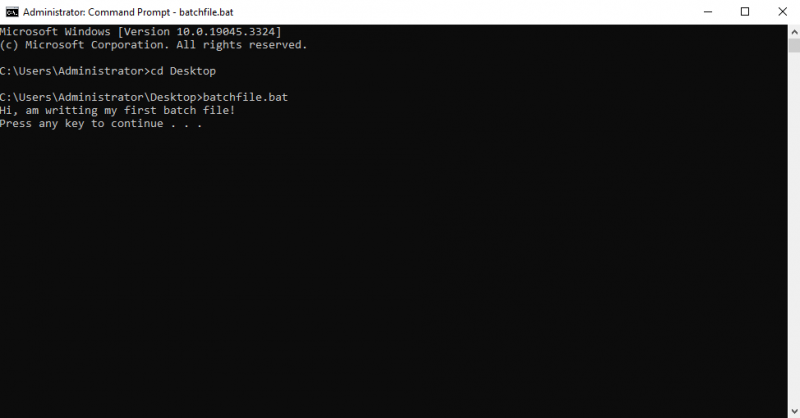
Conclusión
Los archivos por lotes son herramientas versátiles para automatizar las tareas y administrar los sistemas Windows de manera eficiente. Acaba de leer una introducción completa a las secuencias de comandos por lotes en este artículo. Explicamos todos los pasos y herramientas básicos que se utilizan para las secuencias de comandos. Se lleva a cabo un ejemplo práctico para comprender la sintaxis básica del scripting por lotes. Además, analizamos las dos alternativas que se pueden utilizar para ejecutar el script por lotes en el símbolo del sistema. Seguir esta guía le permitirá iniciar fácilmente su primer script por lotes.